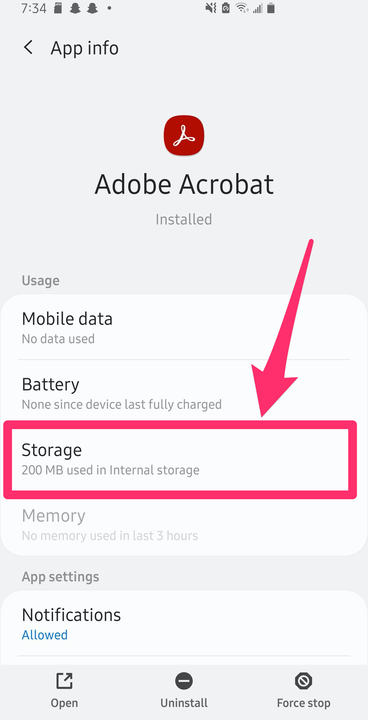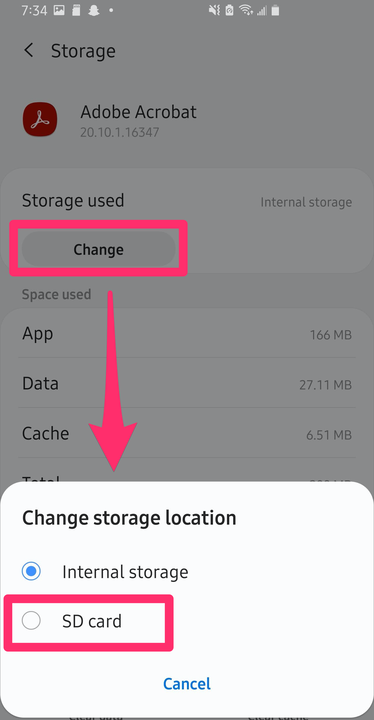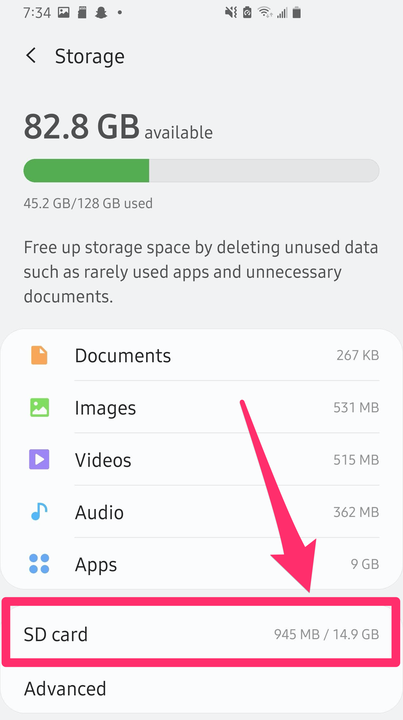Как переместить приложения на SD-карту с Android
- Вы можете переместить приложения на SD-карту из раздела «Приложения» в настройках телефона Android всего несколькими нажатиями.
- Если в вашем телефоне Android есть слот для SD-карты, вы можете перемещать приложения из внутренней памяти.
- Хранение приложений на SD-карте может освободить место на вашем телефоне для других приложений и данных.
Большинство телефонов Android имеют слот для SD -карты или, что более вероятно, слот для карты microSD, что позволяет значительно увеличить объем памяти в вашем телефоне. Большую часть времени вы, вероятно, получите большую пользу от этого слота расширения, сохраняя файлы данных, такие как музыка и документы.
Но вы также можете освободить внутреннюю память телефона, переместив приложения на SD-карту. Это просто сделать и занимает всего несколько нажатий.
Как переместить приложения на SD-карту с Android
1. Откройте приложение «Настройки» и нажмите «Приложения».
2. Коснитесь приложения, которое хотите переместить на карту памяти.
3. На странице сведений о приложении вы должны увидеть раздел «Хранилище», в котором указано, сколько места приложение занимает во внутренней памяти вашего телефона — коснитесь «Хранилище».
Выберите «Хранилище» на странице сведений о приложении.
4. Вы должны увидеть, что используется внутреннее хранилище. Нажмите «Изменить», а затем во всплывающем окне выберите карту памяти.
Чтобы переместить приложение на SD-карту, просто нажмите «Изменить», а затем выберите SD-карту.
5. На следующей странице нажмите «Переместить».
6. Когда это будет сделано, приложение теперь будет находиться на SD-карте.
Имейте в виду, что, хотя вы можете переместить многие приложения на карту памяти телефона, это не будет работать для всех. Разработчик приложения должен решить, может ли приложение работать с SD-карты, поэтому для некоторых приложений это не будет вариантом. В частности, вы не можете перемещать многие встроенные приложения Android и связанные приложения, поставляемые с вашим телефоном.
Убедитесь, что у вас установлена SD-карта
Если вы не уверены, установлена ли в вашем телефоне карта SD (или microSD), есть два способа проверить это: вы можете физически выдвинуть лоток для карты, чтобы проверить, не занят ли он, или посмотреть в настройках. Использование настроек более информативно, поскольку оно также покажет вам, сколько свободного места доступно на карте.
Ваш телефон может иметь отдельный лоток для SD-карты или совмещать его с SIM-картой.
Чтобы узнать это, запустите приложение «Настройки», а затем используйте значок поиска вверху, чтобы найти «Хранилище». Нажмите «Хранилище», когда увидите его в результатах поиска. Если у вас установлена карта памяти, вы увидите ее на экране вместе с ее емкостью и объемом использования.
Проверьте приложение «Настройки», чтобы узнать, сколько места доступно на вашей SD-карте.